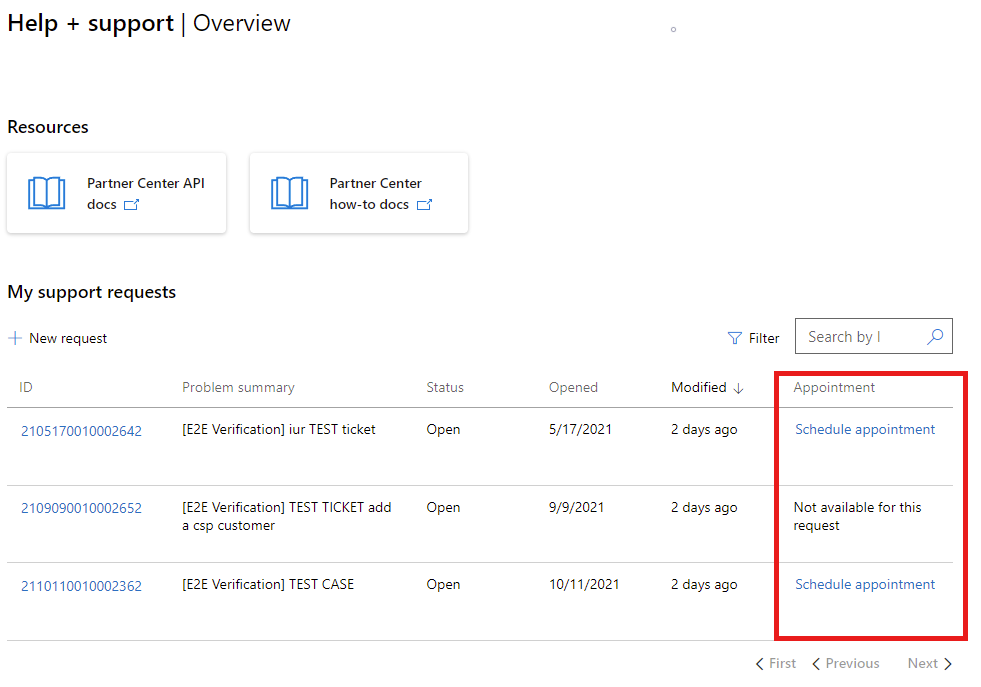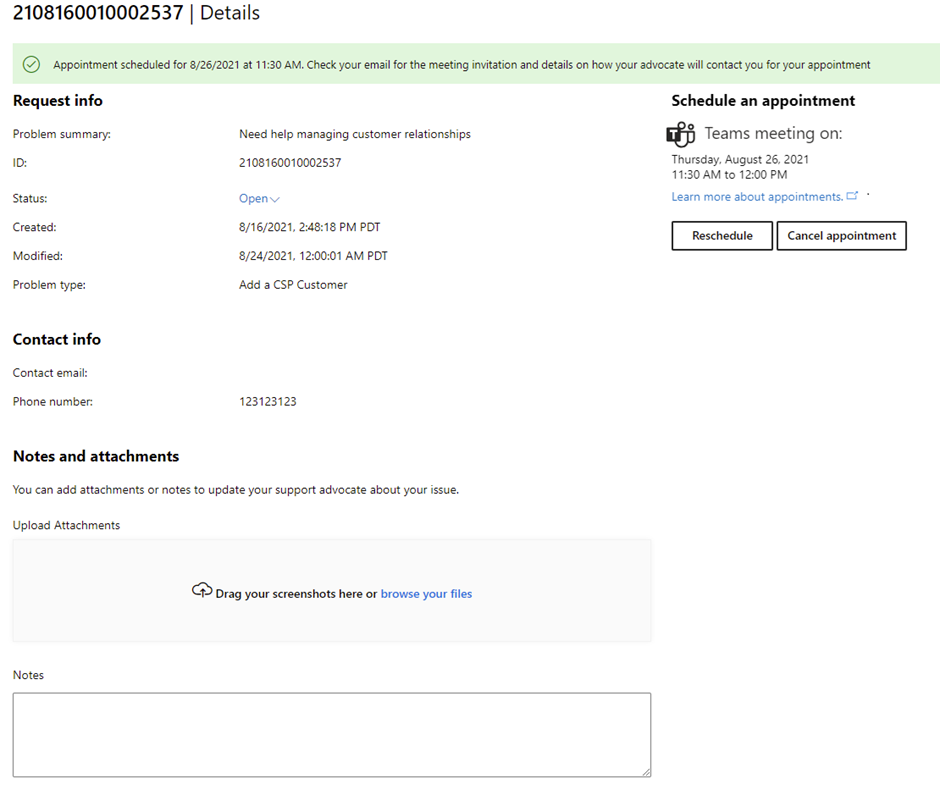Planowanie terminu pomocy technicznej w Centrum partnerskim
Dotyczy: Centrum partnerskie | Centrum partnerskie dla chmury firmy Microsoft dla instytucji rządowych USA
Odpowiednie role: wszyscy użytkownicy
W tym artykule opisano, jak zaplanować termin pomocy technicznej z Poziomu Centrum partnerskiego i przedstawiono zalecane działania w celu ułatwienia pomyślnego rozwiązania problemu z pomocą techniczną. Planowanie terminu jest zalecane w przypadkach, w których żądanie pomocy jest złożone lub masz niską dostępność i nie są łatwo dostępne do akceptowania nieplanowanych połączeń.
Problemy z dostępem do konta
Problemy z dostępem do konta są zarządzane inaczej niż inne problemy z usługą. Jeśli występują problemy z dostępem do konta:
- Jeśli jesteś jedynym administratorem globalnym na koncie i jesteś całkowicie zablokowany — aby uzyskać pomoc w przywracaniu dostępu, skontaktuj się z zespołem usługi Azure Data Protection pod numerem 866-807-5850. W przeciwnym razie skontaktuj się z innym administratorem globalnym w organizacji, aby ci pomóc.
- Jeśli utracono program uwierzytelniania dwuskładnikowego lub urządzenie i nie możesz uzyskać dostępu do twojego konta , skontaktuj się z zespołem pomocy technicznej w celu uzyskania dostępu do usługi, do której próbujesz uzyskać dostęp. Przejdź do strony Skontaktuj się z pomocą techniczną i wybierz produkt, z którym potrzebujesz pomocy.
- Jeśli produkt, którego potrzebujesz pomocy, nie znajduje się na liście na stronie Kontakt z pomocą techniczną — inne opcje pomocy technicznej obejmują:
- AzureSupport
- Wyślij wiadomość e-mail na adres Azure CXP Community Connect team@microsoft.com.
Napiwek
Aby zapobiec ewentualnym przyszłym blokadom — proaktywnie możesz utworzyć konto dostępu awaryjnego (znane jako konto ze szkła) w usłudze Microsoft Entra (wcześniej znanej jako Azure AD). Konto break glass pomoże uniemożliwić niezamierzone zablokowanie konta organizacji w przypadku, gdy nie można zalogować się przy użyciu standardowej metody z jakiegokolwiek powodu. Zobacz: Zarządzanie kontami dostępu awaryjnego w usłudze Microsoft Entra ID.
Planowanie terminów pomocy technicznej
Po zgłoszeniu problemu z Centrum partnerskim, jeśli:
Planowanie terminów jest dostępne dla zgłoszonego typu problemu
A ambasador pomocy technicznej partnera jest przypisany do biletu wniosku o pomoc techniczną
Następnie możesz zaplanować spotkanie z ambasadorem pomocy technicznej na wezwanie usługi Microsoft Teams, aby rozwiązać ten problem. Jeśli adwokat pomocy technicznej partnera nie jest jeszcze przypisany do biletu wniosku o pomoc techniczną, może być konieczne odczekanie kilku dni, aż adwokat pomocy technicznej partnera zostanie przypisany do biletu, zanim będzie można zaplanować spotkanie. W zależności od woluminu terminów przypisanie biletu jest zwykle realizowane w ciągu od trzech do siedmiu dni roboczych.
Uwaga
Każdy użytkownik Centrum partnerskiego może utworzyć wniosek o pomoc techniczną. Terminy są dostępne tylko dla żądań pomocy technicznej utworzonych w Centrum partnerskim przy użyciu konta służbowego. Są one dostępne tylko dla niektórych typów problemów i z niektórymi zespołami pomocy technicznej.
Aby zaplanować termin
Zaloguj się do Centrum partnerskiego przy użyciu konta służbowego i wybierz ikonę Pomoc (?), aby otworzyć panel Pomoc i obsługa techniczna .
Wybierz opcję Wyświetl moje żądania pomocy technicznej. Pomoc i obsługa techniczna | Zostanie otwarta strona Przegląd zawierająca listę wniosków o pomoc techniczną.
Z listy Moje żądania pomocy technicznej w kolumnie Termin wybierz link Termin harmonogramu odpowiadający odpowiedniemu identyfikatorowi żądania.
"Niedostępne dla tego żądania" oznacza, że harmonogram terminów nie jest dostępny dla typu problemu, a ambasador pomocy technicznej partnera nie jest jeszcze przypisany.
Możesz również zaplanować termin z poziomu indywidualnego wniosku o pomoc techniczną. Wystarczy wybrać identyfikator połączonego żądania z listy Moje żądania pomocy technicznej, a następnie wybrać przycisk Zaplanuj termin na stronie Szczegóły tego żądania.
Następnie wybierz datę terminu i godzinę terminu na ekranie Harmonogram terminu . Wyświetlane są dostępne czasy nominacji adwokata pomocy technicznej.
Wybierz pozycję Zaplanuj , aby zarezerwować termin.
Data, godzina i inne informacje dotyczące terminu są wyświetlane na stronie Szczegóły wraz z opcjami Zmień harmonogram i Anulowanie terminu.
Publikowanie działań związanych z planowaniem
Działania wymienione w tej tabeli mogą pomóc w wydajnym rozwiązaniu problemu z pomocą techniczną.
| Krok | Działania następcze | Akcje |
|---|---|---|
| 1. | Weryfikowanie terminu |
|
| 2. | Dodawanie terminu do kalendarza |
|
| 3. | Przekazywanie terminu do współpracownika |
|
| 4. | W razie potrzeby Zmień harmonogram lub anuluj termin |
Jeśli wniosek o pomoc techniczną zostanie przeniesiony do innego zespołu pomocy technicznej, termin może zostać anulowany. Jeśli tak się stanie, otrzymasz wiadomość e-mail z anulowaniem z wyjaśnieniem, dlaczego. Jeśli nowy zespół pomocy technicznej nie może zaplanować terminów, połączenie pomocy technicznej może nie być dostępne. |
| 5. | Dołącz do terminu |
|
Powiązana zawartość
Opinia
Dostępne już wkrótce: W 2024 r. będziemy stopniowo wycofywać zgłoszenia z serwisu GitHub jako mechanizm przesyłania opinii na temat zawartości i zastępować go nowym systemem opinii. Aby uzyskać więcej informacji, sprawdź: https://aka.ms/ContentUserFeedback.
Prześlij i wyświetl opinię dla